¿Cómo mantener solo las filas duplicadas en una columna en Excel?
Este artículo te mostrará métodos para mantener solo las filas duplicadas en una columna en Excel.
Mantener solo filas duplicadas con fórmula
Mantener solo filas duplicadas con Kutools para Excel
 Mantener solo filas duplicadas con fórmula
Mantener solo filas duplicadas con fórmula
En esta sección, puedes usar una fórmula para identificar los valores únicos y duplicados en una columna, y finalmente filtrar todos los valores únicos. Por favor, sigue los siguientes pasos.
1. Selecciona una celda en blanco, introduce la fórmula =COUNTIF(A:A, A2)=1 en la Barra de fórmulas, y luego presiona la tecla Enter. Ver captura de pantalla:

2. Mantén seleccionada la celda, arrastra el controlador de relleno hacia abajo hasta llegar a la última celda de la lista.

Notas:
1. En la fórmula, A:A es la columna que contiene los valores duplicados, A2 es la segunda celda de la lista ubicada debajo del encabezado. Puedes cambiarlos según tus necesidades.
2. El resultado FALSO significa que la celda correspondiente está duplicada en la lista, y VERDADERO indica que es única.
3. Selecciona la primera celda de la lista de resultados, y luego haz clic en Datos > Filtro.
4. Haz clic en la flecha desplegable, desmarca la casilla VERDADERO en el cuadro desplegable, y luego haz clic en el botón Aceptar.
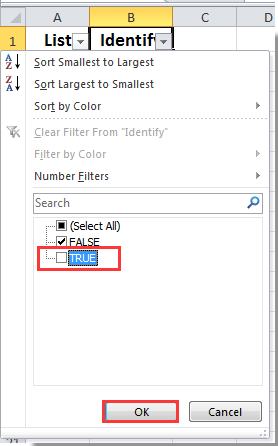
5. Ahora todas las celdas con valores únicos están ocultas inmediatamente, y solo los valores duplicados se muestran en la lista.
Nota: Si deseas eliminar todas las filas de celdas únicas ocultas, puedes probar la utilidad Eliminar filas (visibles) y columnas ocultas. Ver captura de pantalla a continuación.
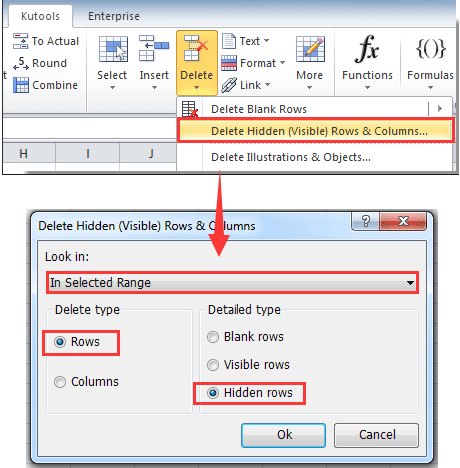
¡Descarga e instala Kutools para Excel gratis ahora!
 Mantener solo filas duplicadas con Kutools para Excel
Mantener solo filas duplicadas con Kutools para Excel
Después de instalar Kutools para Excel gratis, con la utilidad Seleccionar celdas duplicadas y únicas de Kutools para Excel, puedes seleccionar fácilmente todas las filas completas de celdas únicas y luego eliminarlas de una vez.
1. Selecciona la lista en la que deseas mantener solo las filas duplicadas, luego haz clic en Kutools > Seleccionar > Seleccionar celdas duplicadas y únicas. Ver captura de pantalla:
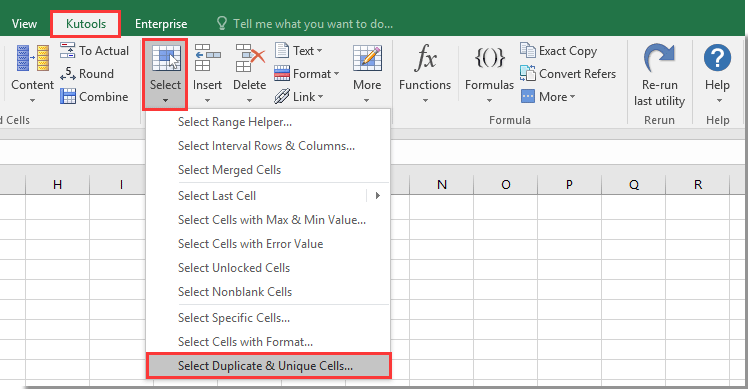
2. En el cuadro de diálogo Seleccionar celdas duplicadas y únicas, selecciona la opción Valores únicos, marca la casilla Seleccionar fila completa, y finalmente haz clic en el botón Aceptar. Ver captura de pantalla:

3. Luego aparecerá un cuadro de diálogo indicándote cuántas filas se han seleccionado, por favor haz clic en el botón Aceptar.
4. Haz clic derecho en las filas seleccionadas, y luego haz clic en Eliminar en el menú contextual. Ver captura de pantalla:

Ahora se eliminaron todas las filas de celdas únicas y solo se mantuvieron los valores duplicados.
 | Si esta utilidad es útil, puedes descargar y probar la versión de prueba gratuita ahora. |
Las mejores herramientas de productividad para Office
Mejora tu dominio de Excel con Kutools para Excel y experimenta una eficiencia sin precedentes. Kutools para Excel ofrece más de300 funciones avanzadas para aumentar la productividad y ahorrar tiempo. Haz clic aquí para obtener la función que más necesitas...
Office Tab incorpora la interfaz de pestañas en Office y facilita mucho tu trabajo
- Habilita la edición y lectura con pestañas en Word, Excel, PowerPoint, Publisher, Access, Visio y Project.
- Abre y crea varios documentos en nuevas pestañas de la misma ventana, en lugar de hacerlo en ventanas separadas.
- ¡Aumenta tu productividad en un50% y reduce cientos de clics de ratón cada día!
Todos los complementos de Kutools. Un solo instalador
El paquete Kutools for Office agrupa complementos para Excel, Word, Outlook y PowerPoint junto con Office Tab Pro, ideal para equipos que trabajan en varias aplicaciones de Office.
- Suite todo en uno: complementos para Excel, Word, Outlook y PowerPoint + Office Tab Pro
- Un solo instalador, una licencia: configuración en minutos (compatible con MSI)
- Mejor juntos: productividad optimizada en todas las aplicaciones de Office
- Prueba completa de30 días: sin registro ni tarjeta de crédito
- La mejor relación calidad-precio: ahorra en comparación con la compra individual de complementos